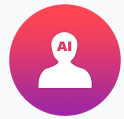PicGo v1.6.2官方版
软件介绍 精品推荐相关视频 人气软件相关文章 下载地址
PicGo官方版是一款非常优秀的图片上传工具,PicGo官方版界面简洁,功能强悍,可以快速将图片上传到微博、又拍云、阿里云 OSS、腾讯云 COS、七牛、GitHub、sm.ms、Imgur等云存储服务,使用起来简单高效! 

相关软件 软件大小 版本说明 下载地址
- 好用的数字绘画和插图程序:Krita 4.4.0 116 MB 免费软件 查看
- PS人像精修美白软件-Photoshop MUA Retouch Panel 1.0 55 MB 免费软件 查看
- 强大的图像编辑软件-Adobe Photoshop Lightroom Classic 9.4.0.10 中文版 1 GB 免费软件 查看
- 简单轻便的电脑图片处理工具-Photo Cartoon Pro 3.5.0 55 MB 免费软件 查看
- 功能强大的证件照处理工具ID Photos Pro 8.6.3 5 MB 免费软件 查看
PicGo官方版是一款非常优秀的图片上传工具,PicGo官方版界面简洁,功能强悍,可以快速将图片上传到微博、又拍云、阿里云 OSS、腾讯云 COS、七牛、GitHub、sm.ms、Imgur等云存储服务,使用起来简单高效! 喜欢PicGo官方版请来来下载体验吧这里可以免费下载哦!
PicGo官方版功能介绍
免费开源的图床上传工具应用
PicGo 图片上传软件完全免费且开源,跨平台支持 Windows、macOS 和 Linux 系统,它的使用非常简单,只需先设置好图床网站/云存储服务的账号之后,用鼠标将图片拖放到 PicGo 主窗口 / 悬浮窗 / 或者 Mac 顶部任务栏图标上面,即可完成图片的上传。
PicGo 会自动从图床服务获取到上传完成的图片链接,然后保存在剪贴板中供你随处粘贴使用,因此当写作、编辑时需要插入图片,你只需拖放 + 粘贴两步即可搞定,非常方便!而且软件还支持批量上传多张图片。
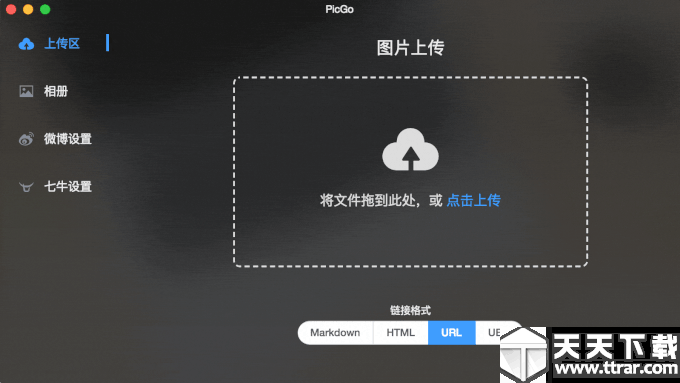
剪贴板图片上传 (快捷键快速传图)
对于追求效率的键盘党而言,你还可以使用键盘快捷键 CTRL+SHIFT+P (Win / Linux) 或者 Command+SHIFT+P (macOS) 来快速上传剪贴板里的 (第一张) 图片。
这个快捷键可以自己修改,使用效率上绝对比拖放更高,毕竟连切换窗口和拖放的操作都省了,习惯之后操作会非常流畅自如,上传图片简直 So Easy。
自动获取贴图代码到剪贴板
图片上传之后,PicGo 会自动将图片链接 (或贴图代码) 复制到剪贴板。软件提供了 5 种图片链接/代码格式供你选择,包括图片 URL (纯链接)、Markdown 代码、HTML 代码和 UBB 代码。
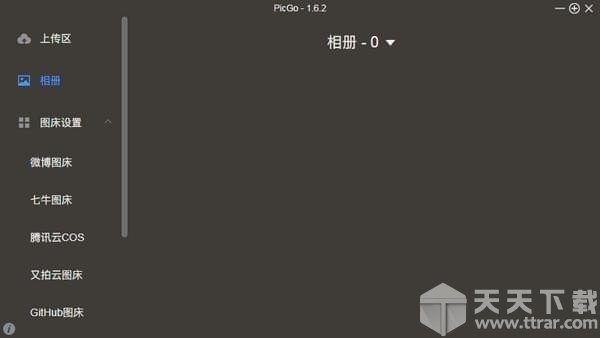
PicGo 界面
你可以根据自己的需求选择,甚至还可以在设置里面自定义自己特殊的格式 (比如给 HTML 代码增加一些属性,如大小居中等),让你在编辑文本时更加快速轻松。
相册管理
PicGo官方版还提供了一个轻量简单的相册管理功能,可以找到以前上传过的全部图片,在这里你可以对图片进行名称的修改、复制链接、删除等操作。
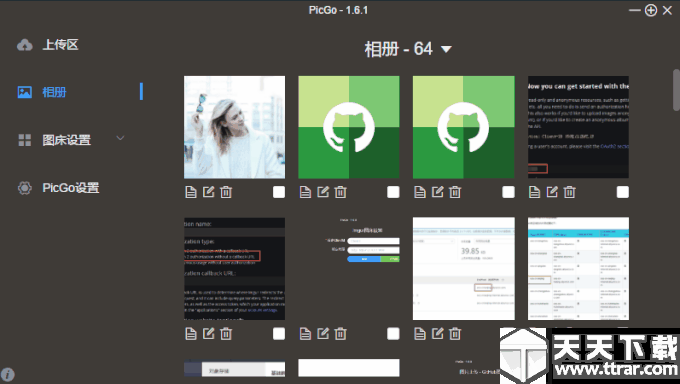
PicGo 相册
这里还可以支持图片搜索、支持按图床查看、支持一次性批量获取多张图片链接等等功能。
免费图床网站、云存储服务
PicGo 所支持的微博、GitHub、sm.ms、Imgur (可能要番·羽·土·啬) 等都是免费图床,除微博外都是海外的,国内访问速度比较一般。
而又拍云、阿里云的 OSS、腾讯云的 COS、七牛 则都是国内最可靠的云存储服务,虽然是付费的,但它们基本都有提供一定的「免费流量」额度,对流量不大的网站、博客、文章上使用一般都足够,而且在国内访问无论是速度和稳定性都非常优秀。
而 PicGo 支持的这些图床基本上也是目前最稳定的大众可免费长期使用的服务了,具体每个服务的帐号配置方法,可以看官方的教程。比较可惜的是,目前 PicGo 并不支持使用自己的服务器 / VPS 或 FTP 服务,对一些站长而言比较遗憾。
PicGo官方版更新日志
支持上传图片后相册页自动刷新
修复:SM.MS图床上传后图片类型为空的bug。(不过之前如果用SM.MS上传的图片将无type)
修复:Windows系统下,上传图片成功后,通知窗口显示的图片不变的bug
小编寄语:PicGo操作非常简单,找到要上传的图片,使用这个工具直接上传,上传成功后自动复制地址到剪贴板,在arkdown里直接粘贴,这样一下子省去了很多原本繁琐的操作!非常方便,有兴趣的朋友不妨下载体验!
精品推荐
下载地址
-
PicGo v1.6.2官方版
人气软件
-

人人影视 55 MB
/简体中文 -

奎享雕刻写字画图软件 2.1 最新离线版 179 MB
/简体中文 -

华为电脑管家pcmanager 10.1.8.39 64.89 MB
/简体中文 -

创意达KX-3声卡驱动控制面板机架效果软件 v3.0 1.45 MB
/简体中文 -

软件保护系统Themida 3.0.4.0 55 MB
/简体中文 -

酷我音乐 v9.1.0.0官方版 40.1M
/简体中文 -

金山毒霸2018 v2018.3.4官方版 18.8M
/简体中文 -

飞时达土方计算软件 14.0 免狗版 141 MB
/简体中文 -

qq2018体验版 v9.0.7.24090官方版 71.6M
/简体中文 -

万能视频转换器-腾讯视频转换器QLV转MP4工具 1.1 30 MB
/简体中文

 分
分

 PS调色和人像磨皮插件Millenium Panel 1.1
PS调色和人像磨皮插件Millenium Panel 1.1 Raw格式图像调整插件:Adobe Camera Raw 13.0.0.610 中文版
Raw格式图像调整插件:Adobe Camera Raw 13.0.0.610 中文版 简单易用的全景图像转换软件|Pano2VR 6.1.10
简单易用的全景图像转换软件|Pano2VR 6.1.10 便捷的修改材质脚本插件:Corona Renderer Corona Material Batch 6.1
便捷的修改材质脚本插件:Corona Renderer Corona Material Batch 6.1 不错的图像处理工具|图片转素描软件 1
不错的图像处理工具|图片转素描软件 1 高效ps滤镜插件redfield1.1
高效ps滤镜插件redfield1.1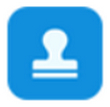 简单好用水印去除器:Apowersoft Watermark Remover 1.4.9.1
简单好用水印去除器:Apowersoft Watermark Remover 1.4.9.1 出色的创意照片特效工具-JixiPix Premium Pack1.1.1.5
出色的创意照片特效工具-JixiPix Premium Pack1.1.1.5